I dette indlæg vil vi tjekke tre forskellige metoder til installation Node.js og Npm på Ubuntu 22.04.
Sådan installeres Node.js og npm ved hjælp af Ubuntu 22.04 Repository
Processen med at installere Node.js fra det officielle Ubuntu-lager er ligesom at installere enhver anden pakke. Det er nemt og ligetil og installerer den seneste stabile version.
Opdater arkiverne:
sudo passende opdatering

Brug nu blot passende pakke leder til installer Node.js og Npm på Ubuntu 22.04:
sudo passende installere nodejs npm
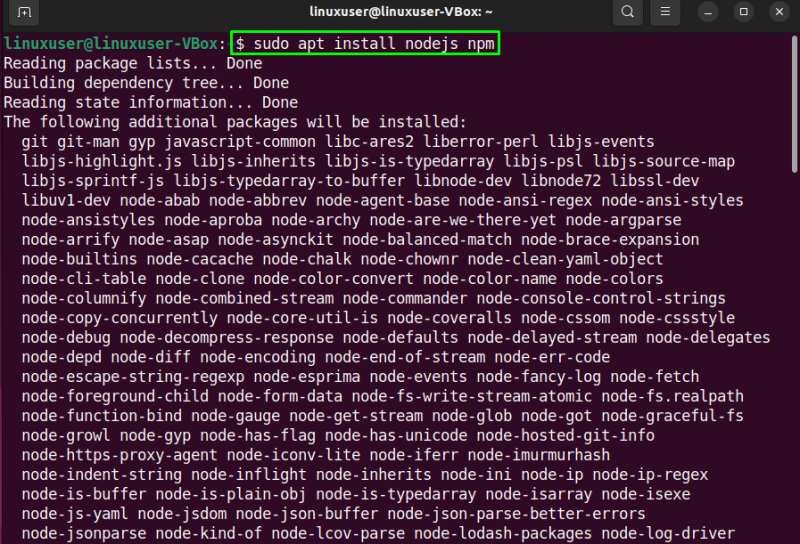
passende vilje installer Node.js , Npm , og alle deres nødvendige afhængigheder:
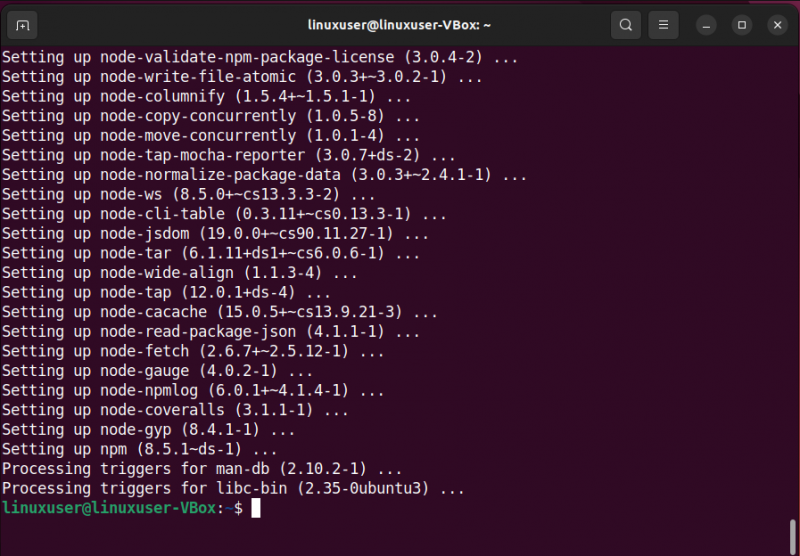
Når processen er færdig, kan du bruge denne kommando til at kontrollere, om Node.js blev installeret korrekt:
nodejs --version 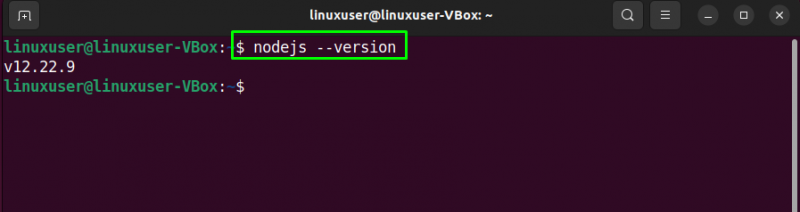
Sådan installeres Node.js på Ubuntu 22.04 ved hjælp af Node Version Manager
Hvis du vil installere en specifik version af Node.js så skal du vælge nvm (Node Version Manager), som er et bash-script, der giver dig mulighed for at installere og administrere flere versioner af Node.js på samme maskine.
Først og fremmest skal du installer nvm-scriptet. For at installere nvm kan du bruge enten curl- eller wget-kommandoen (afhængigt af hvilket kommandolinjeværktøj du har installeret på dit system):
krølle -O- https: // raw.githubusercontent.com / nvm-sh / nvm / v0.39.1 / install.sh | bash wget -qO- https: // raw.githubusercontent.com / nvm-sh / nvm / v0.39.1 / install.sh | bash 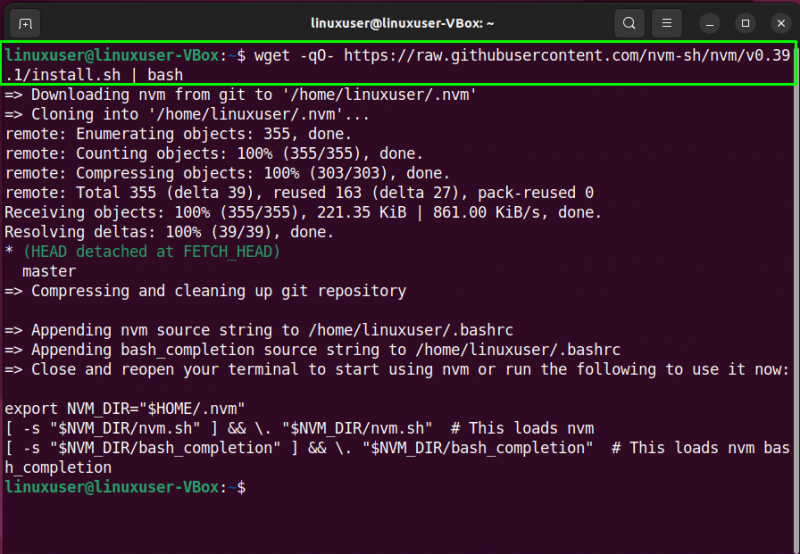
Luk og genåbn din terminal eller kør nedenstående kommando til kilde til bash-filen:
kilde ~ / .bashrc 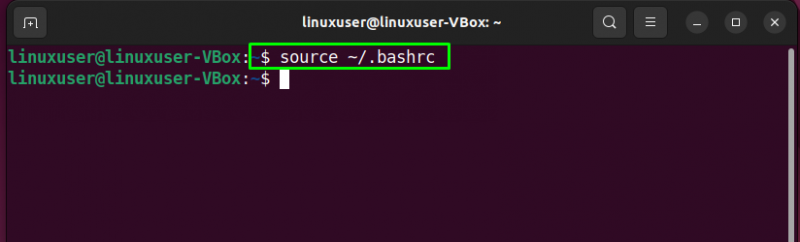
Nu for at liste alle versioner af Node.js tilgængelige med nvm, brug denne kommando:
nvm liste-fjernbetjening 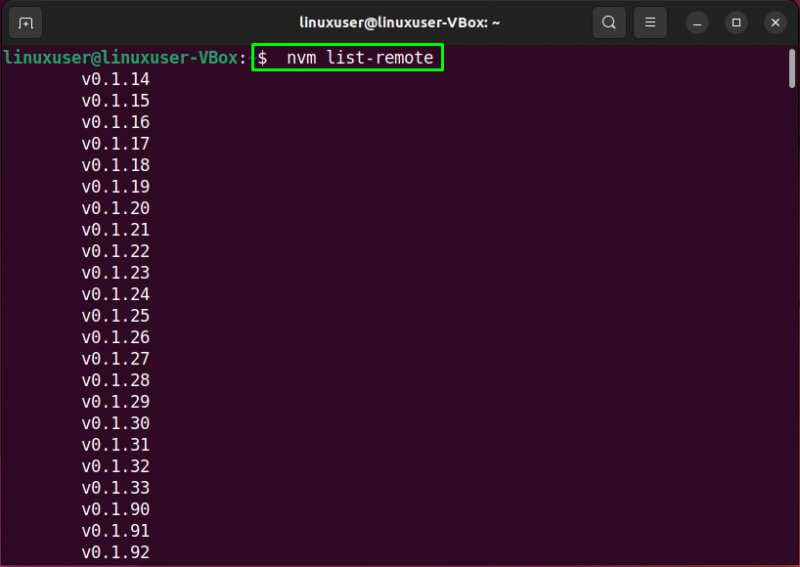
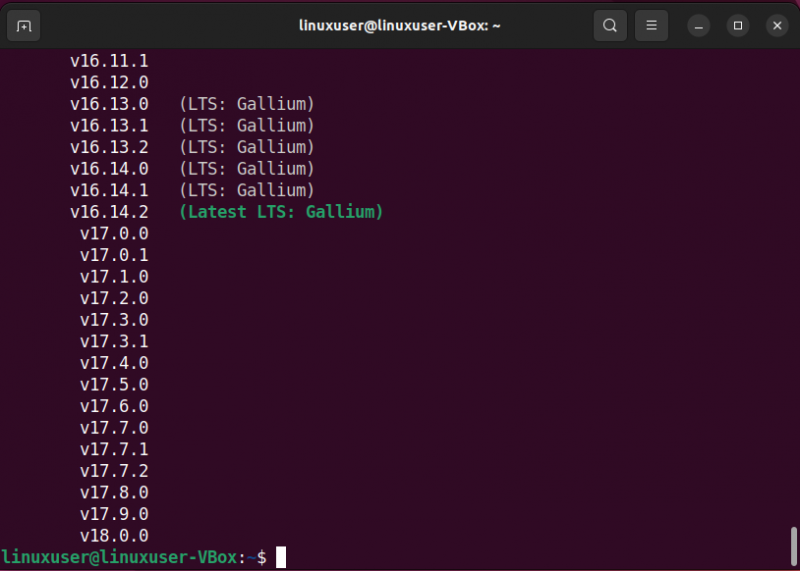
For at installere en specifik version af Node.js på Ubuntu 22.04 skal du bruge nedenstående kommando:
nvm installere [ versionsnummer ] 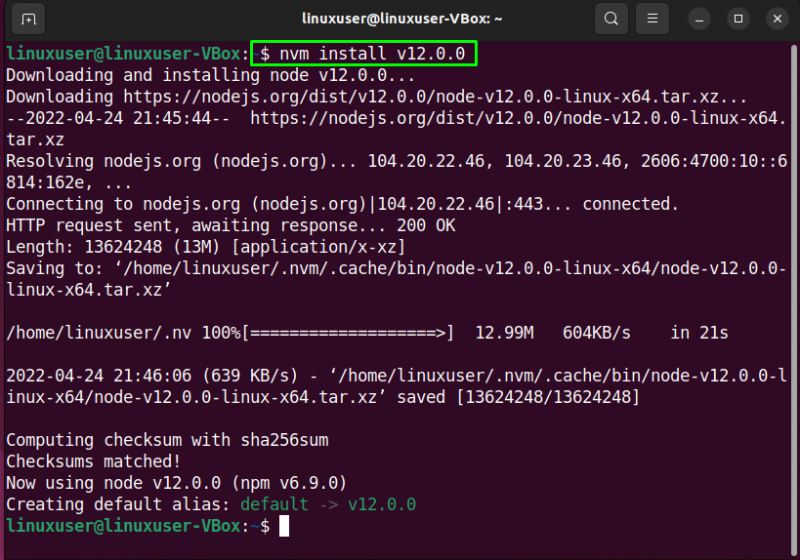
Udfør denne kommando for at vise alle de installerede versioner af Node.js:
nvm ls 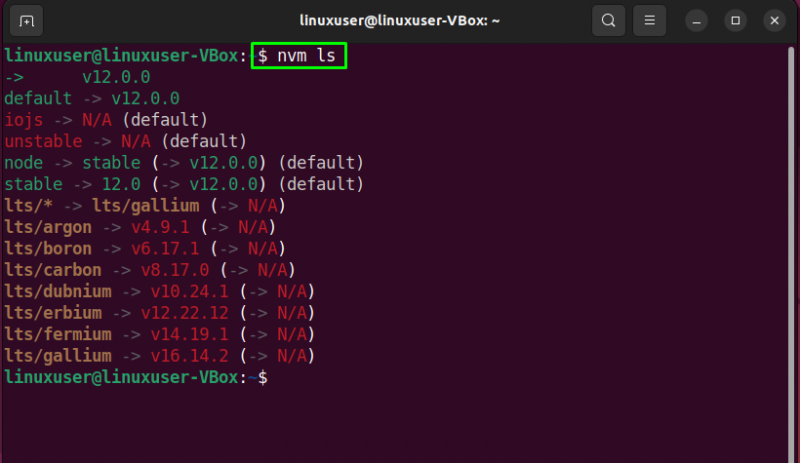
Du kan bruge følgende kommando til at ændre standard Node.js-versionen af dit system:
nvm alias Standard [ versionsnummer ] 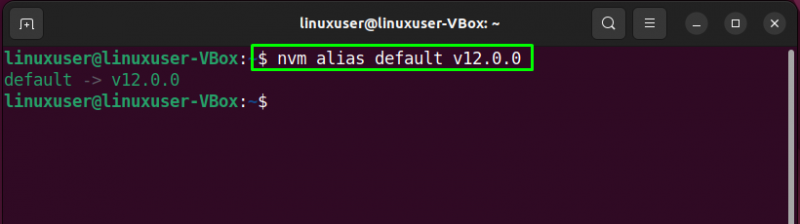
For at aktivere en version af Node.js skal du bruge denne kommando:
nvm brug [ versionsnummer ] 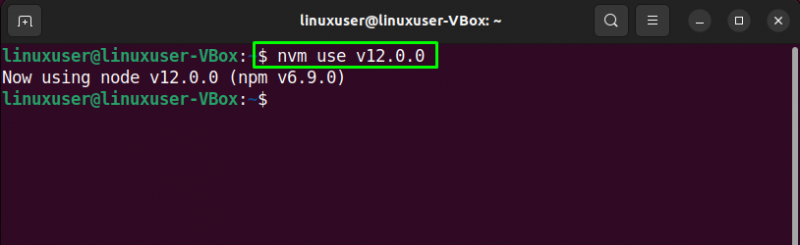
Sådan installeres Node.js på Ubuntu 22.04 ved hjælp af NodeSource PPA
Du kan også bruge NodeSource PPA for at installere en specifik version af Node.js. Brug krølle kommando til Hent scriptet til at installere din foretrukne Node.js-version:
krølle -sL https: // deb.nodesource.com / setup_12.x | sudo -OG bash -Bemærk : Du kan erstatte ' setup_12.x ’ med din foretrukne version.
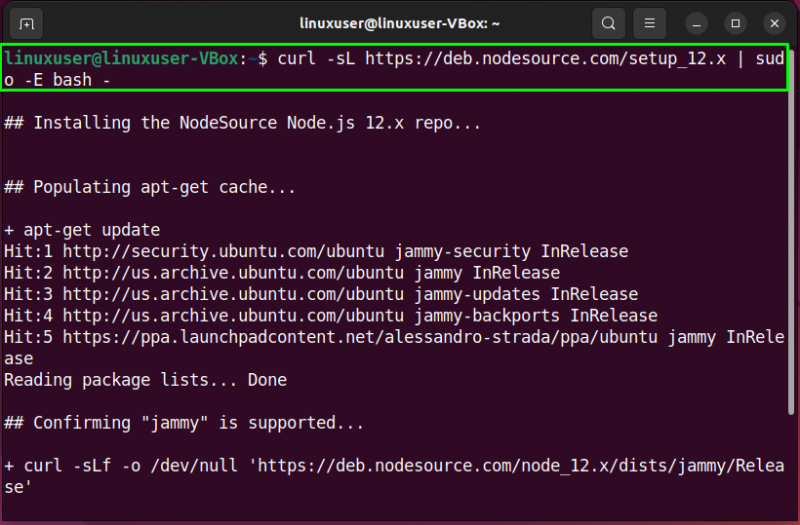
Når din pakkecache er opdateret og NodeSource repository er aktiveret, skal du køre nedenstående kommando til installer Node.js:
sudo passende installere nodejs 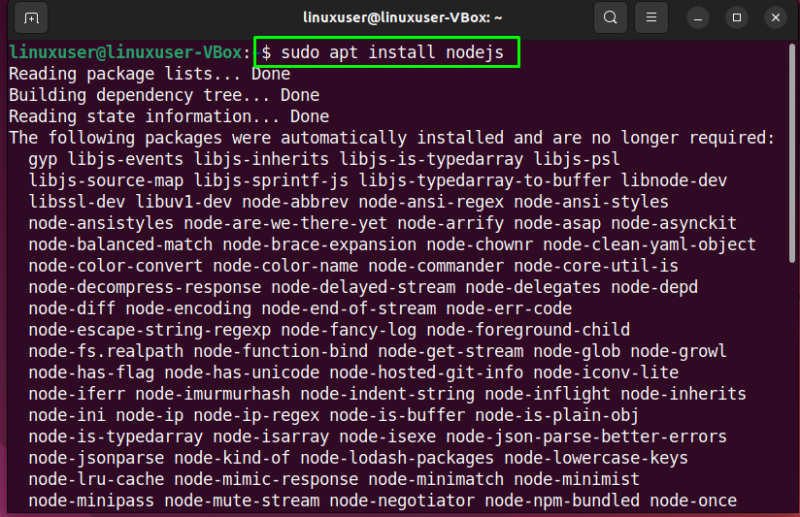
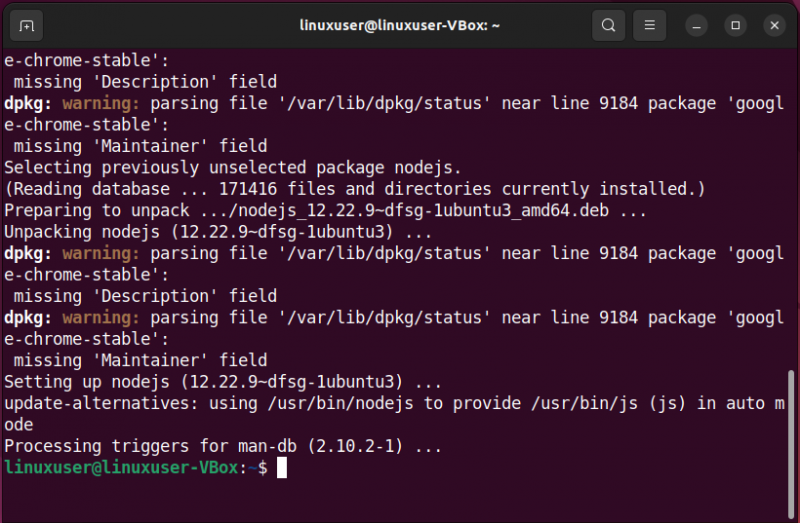
Brug denne kommando til at bekræfte installationen:
node --version 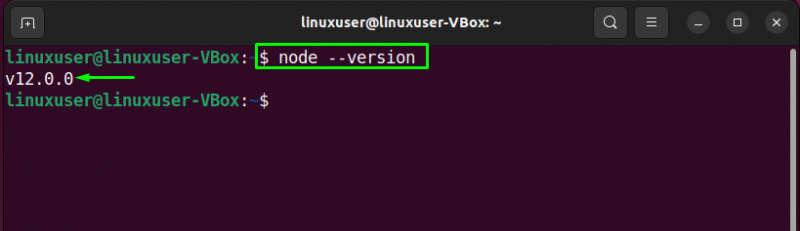
Konklusion
Node.js er et open source-runtime-miljø, der bruges til at udføre JavaScript-kode på V8-motoren og bruges mest til backend/server-side udvikling. Dette indlæg viste dig tre forskellige metoder af installation af Node.js og dens pakkehåndtering på din Ubuntu 22.04 maskine. Den metode, du skal bruge til dette formål, afhænger af den fleksibilitet, du har brug for i forhold til at køre forskellige versioner af Node.js.